Есть простые инструкции, как включить блютуз на Виндовс 11 на ноутбуке. Пользователям предлагают разные способы, чтобы они могли выбирать. Некоторые сталкиваются с определенными трудностями, поэтому важно рассмотреть распространенные ошибки.
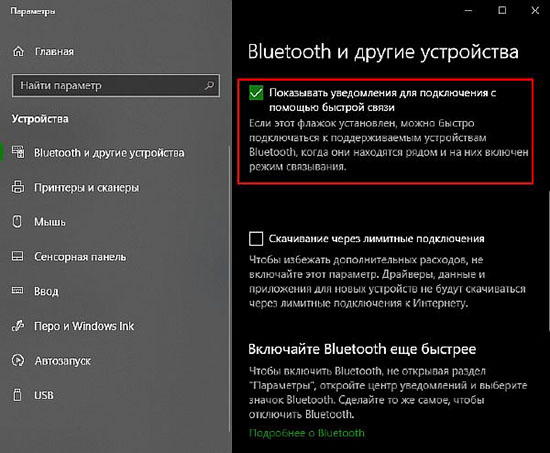
Способы включить блютуз
Когда пользователи стараются включить блютуз, они переходят в настройки, либо вызывают центр поддержки. В любом случае используются стандартные инструменты ноутбука, и не требуется ничего скачивать.
Через настройки
Быстрые настройки дают возможность включить блютуз. Для этого пользователи переходят на панель и выбирают значок шестеренкой рядом с часами. На экране появляется несколько надписей:
- сеть:
- блютуз;
- режимы.
Если нажать на блютуз, он подключится автоматически. У некоторых по значок отсутствует. Это означает, что через дополнительные настройки придется выставить его.
Через Центр поддержки
Bluetooth на Windows 11 легко включить через центр поддержки. Для этого выбирается сеть, дополнительные настройки. В левой части окна отображаются беспроводные технологии. Если перейти по блютузу, становится доступной строка включения.
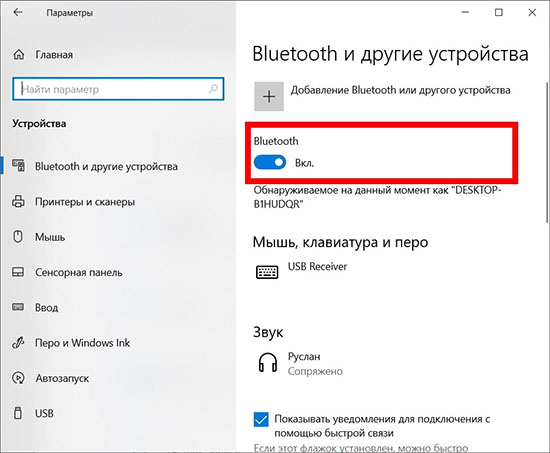
Параметр разрешается выставлять на «автоматически». Это означает, что каждый раз не придется заходить в настройки. Если точный выбор не сделан, лучше использовать другой способ.
Почему не работает блютуз и что делать
Выше описаны действенные способы, чтобы активировать блютуз на ноутбуке. Это требуется, чтобы подключить гарнитуру или просто проверить связь. На деле оказывается, что функция недоступна. Распространенные проблемы:
- не включается:
- работает, но быстро слетает.
Когда нет возможности вообще включить блютуз, стоит проверить драйвера. Для этого пользователи переходят в диспетчер задач. Есть возможность выбрать автоматическое обновление устройства.
Для этого осуществляется переход в раздел службы. Далее отыскивается блютуз и выбираются настройки. Требуется вызвать контекстное меню и только после этого кликнуть на драйвер. Первым делом система Виндовс 11 предложит сделать автоматическое обновление.
Если такой способ не работает, стоит скачать драйвер блютуз для Виндовс 11. Для этого важно перейти на официальный сайт разработчика. В верхней области страницы отображается вкладка обновлений.
Если выбрать операционку, легко добавить собственное устройство и начать загрузку. Пользователи устанавливают обновления и сразу повторяют подключение.У многих блютуз может быть просто сломан. Не стоит забывать, что речь идет о плате, которая имеет свой срок годности. К сожалению, удостоверится в этом не так уж просто. Рекомендуется перепробовать все способы решения проблемы.
Лишь в мастерской способны подтвердить либо опровергнуть данную информацию. Понятно, что для теста блютуза важно использовать специальное оборудование. Если обращаться в статистике, 67% — это системные ошибки. Пользователи просто просматривать настройки или обновляют компьютер.
Лишь в 5% случаев требуется полная перегрузка операционки. Также считается необходимости перезагрузки устройства. В Виндовс 11 действительно есть баг, когда при включении технология просто не запускается, однако с ним все в порядке.
Средство устранения неполадок
Когда настройки не работают, поможет средство устранение неполадок. Операционка Видновс 11 неплохо распознает текущие проблемы. Если ошибка уже известная, стоит выбрать ее из списка.
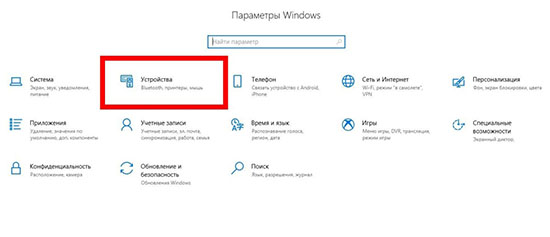
Пока ничего неизвестно, важно перейти в меню пуска и кликнуть помощнику. Далее открывается перечень с неполадками. Требуется кликнуть по вкладке «системные» и только потом выставляется средство поиска. Пользователи выбирают Виндовс 11, и только потом открывается перечень доступных паков. Самое интересное, что они отличаются по разрядности и году выпуску. После выбора начинается загрузка на корневой диск.
По времени в среднем получается затрачивать около двух минут. Виндовс любит предлагать несколько способов решения задачи. Если все сделано правильно, можно оценивать качество оказываемых услуг и подключить блютуз.
Служба поддержки
Когда пропал значок блютуза и другие способы его настройки не работают, однозначно теряются писать в поддержку. На сайте Microsoft пользователь найдет все необходимое. При переходе в рубрику поддержки первым делом запрашивается операционка.
Если все сделано правильно, получится открыть почту. На экране появляется уведомление, что оператор уже на связи. В этом момент разрешается написать письмо. Сначала специалист указывает общие сведения про подключения. Скорее всего, это будут приемы, которые человек уже использовал.
Логично предположить, что в письме имеет смысл сразу описать, что стандартные способы просто не работают. Чтобы не запутывать специалиста на другом конце провода, важно приложить скриншоты. В то же время сообщение должно быть лаконичным.
В индивидуальных случаях устанавливается программа для отслеживания рабочего экрана. Специалисты способны самостоятельно проверить активность технологии. Данный способ позволяет решить проблему в 100% случаях.
Обновление драйверов
Служба поддержки Microsoft часто обращает внимание пользователей о необходимости обновления драйверов. Ранее рассматривался метод через диспетчера и официальный сайт. Проблема заключается в том, что разработчики ноутбуков отличаются, поэтому инструмента по установке пака может быть совершенно иной.
На примере техники Леново можно рассмотреть короткий путь. Пользователи сразу используются запрос «драйвер блютуз Ланово». После этого открывается перечень доступных паков. Важно, что операционка совпала. По дате естественно рассматриваются лишь последние добавленные файлы.
Сразу после установки драйвера нет смысла проверять связь. Рекомендуется сделать перезагрузку и операционка, скорее всего, сама об этом напомнит. Пользователи часто теряются на официальном сайте разработчика, поскольку интерфейс применяется на английском языке.
Для решения проблемы важно включать переводчик. Если в браузере данный инструмент отсутствует, придется воспользоваться плагином.
Заключение
Таким образом, рассказано, что делать, если не работает блютуз. На ноутбуке с Виндовс 11 это действительно важная вещь. Иногда надо быстро обнаружить гарнитуру либо другой ноутбук, чтобы передать данные на высокой скорости.





